Korrupt Windows Update Temporary cache-mappe vil forårsake denne feilen
- isPostback_RC_Pendingupdates vises når du kjører Windows Update feilsøking.
- Noen hovedårsaker er utdaterte systemdrivere og problemer med Windows Update-komponenter.
- Feilsøk ved å starte Windows Update-komponentene på nytt og justere Windows-tjenester.
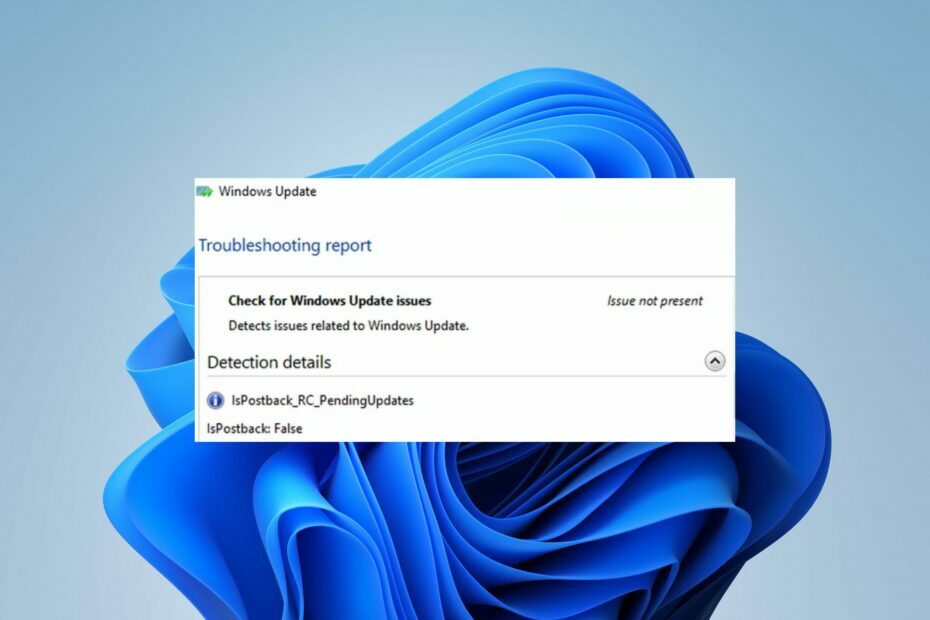
XINSTALLER VED Å KLIKKE LAST NED FILEN
Windows-oppdateringsfeil kan være irriterende! Med Fortect vil du bli kvitt feil forårsaket av manglende eller ødelagte filer etter en oppdatering. Verktøyet opprettholder et arkiv med de originale Windows-systemfilversjonene, og det bruker en omvendt algoritme for å bytte ut de skadede med gode.
- Last ned Fortect og installer det på din PC.
- Start verktøyets skanneprosess for å se etter korrupte filer som er kilden til problemene.
- Høyreklikk på Start reparasjon for å løse sikkerhets- og ytelsesproblemer med datamaskinen.
- Fortect er lastet ned av 0 lesere denne måneden.
Feilsøking for Windows Update hjelper deg med å løse oppdateringsfeil. Brukere klager imidlertid over isPostback_RC_Pendingupdates-feilen som vises når de prøver å bruke feilsøkingsprogrammet. Denne veiledningen tar deg gjennom noen trinn for å løse problemet.
Leserne våre kan også sjekke guiden vår på Windows-oppdateringsfeil 0x80010105 og måter å fikse det på.
Hva forårsaker isPostback_RC_Pendingupdates?
Følgende er noen av de bemerkelsesverdige årsakene til feilen:
- Utdaterte systemdrivere – Feilen kan oppstå hvis enhetsdriverne som kjører på systemet ditt er utdaterte. Korrupte brikkesettdrivere kan også påvirke Windows-oppdateringsprosessen, noe som resulterer i feilen Deteksjonsdetaljer: isPostback_RC_Pendingupdates.
- Korrupte eller defekte Windows-oppdateringskomponenter – Windows-oppdateringskomponenter er ansvarlige for oppdateringsprosessen. Hvis de ikke er intakte eller tilgjengelige, kan det føre til at isPostback: False-feilen vises når du kjører Windows Update-feilsøkingsprogrammet.
- Windows Update Temporary Cache-mappen – Windows oppdaterer installasjonsoppdateringsfiler lagres som cache-filer i en mappe. Imidlertid kan de bli korrupte og forårsake forstyrrelser i Windows-oppdateringsprosessen. Derfor vil isPostback_RC_Pendingupdates-feilen oppstå når du feilsøker problemet.
Heldigvis har vårt tekniske team satt sammen noen løsninger du kan få for å fikse feilen. Når vi går videre inn i denne artikkelen, vil vi diskutere dem.
Hvordan kan jeg fikse feilen isPostback_RC_Pendingupdates?
Gå gjennom følgende foreløpige kontroller før du prøver noen avanserte feilsøkingstrinn:
- Deaktiver målt tilkobling for nettverket ditt.
- Oppdater systemdriverne – Du kan lese om hvordan installer enheter på nytt i Enhetsbehandling i Windows 11.
- Start Windows på nytt i sikkermodus med nettverk og sjekk om feilen vedvarer i feilsøkingsprogrammet.
Hvis du ikke kan løse feilen, fortsett med løsningene nedenfor:
1. Utfør en ren oppstart
- trykk Windows + R tasten for å åpne Løpe dialogboks, skriv msconfig, og klikk OK.
- Gå til Tjenester fanen, merk av i boksen for Skjul alle Microsoft-tjenester alternativet, og klikk deretter på Deaktivere alle knapp.
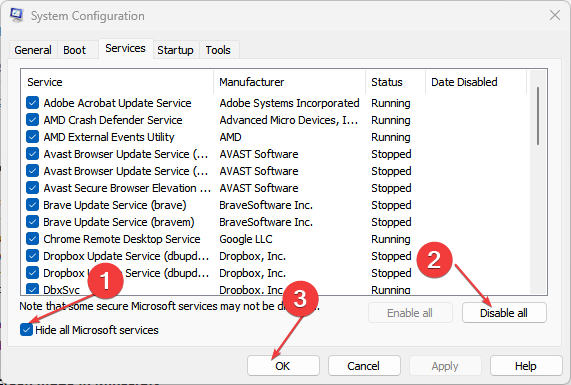
- Gå til Oppstart fanen og klikk Oppgavebehandling.
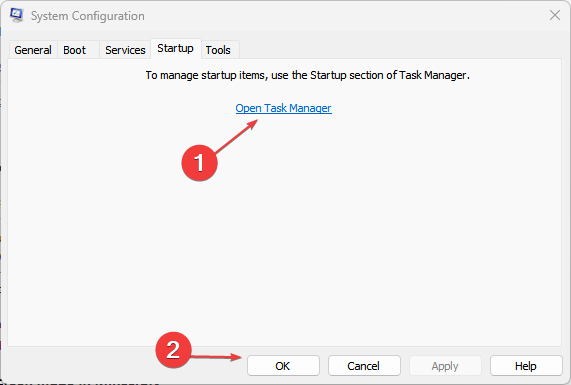
- Velg oppstartsprogrammene og klikk på Deaktiver knapp.
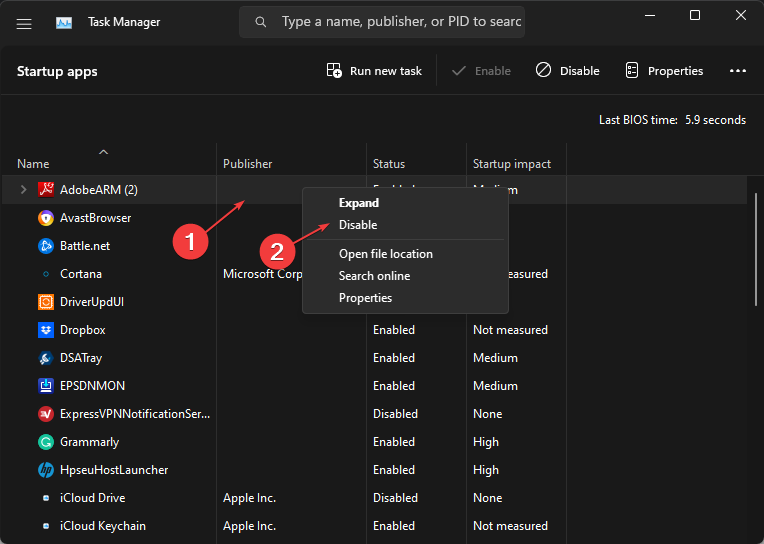
- Start PC-en på nytt og sjekk om isPostback_RC_Pendingupdates-feilen vises under oppdateringen.
Å utføre en ren oppstart forhindrer tjenester og oppgaver i å forstyrre oppdateringen fra å kjøre når du starter systemet. Sjekk vår guide for hvordan deaktiver oppstartsapper på Windows 11.
2. Juster innstillingene i Windows Services
- trykk Windows + R tasten for å åpne Løpe dialogboks, skriv services.msc, og klikk OK for å åpne Windows-tjenester.
- Høyreklikk på Background Intelligence Transfer Service og velg deretter Egenskaper.
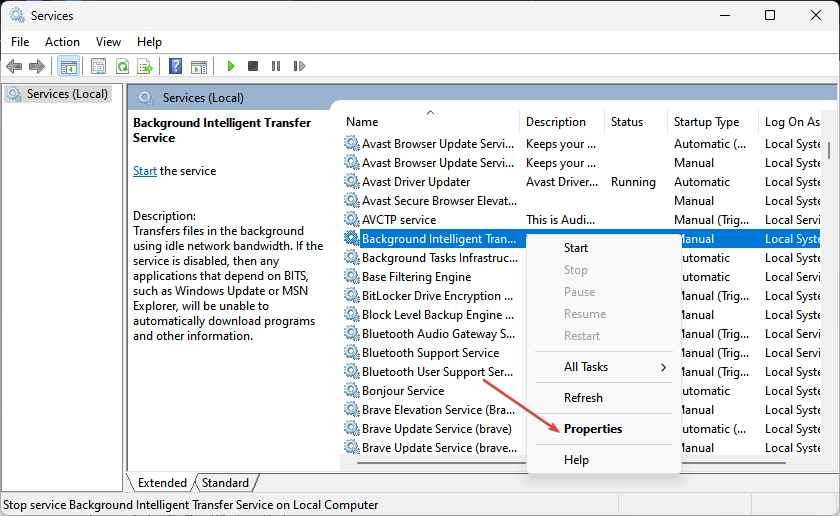
- Endring Oppstartstype til Automatisk og klikk OK. Hvis det allerede er det Automatisk, deretter Stoppe og klikk Start.
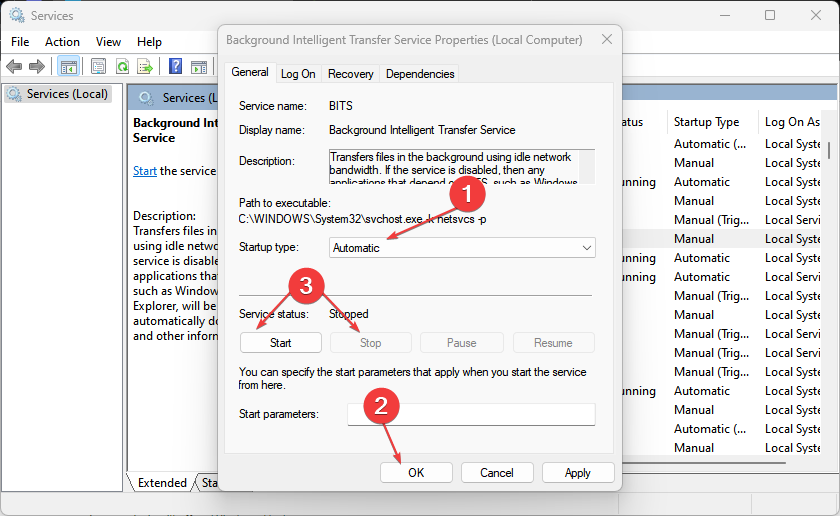
- Gjenta trinn 2 og 3 for Windows Update Service.
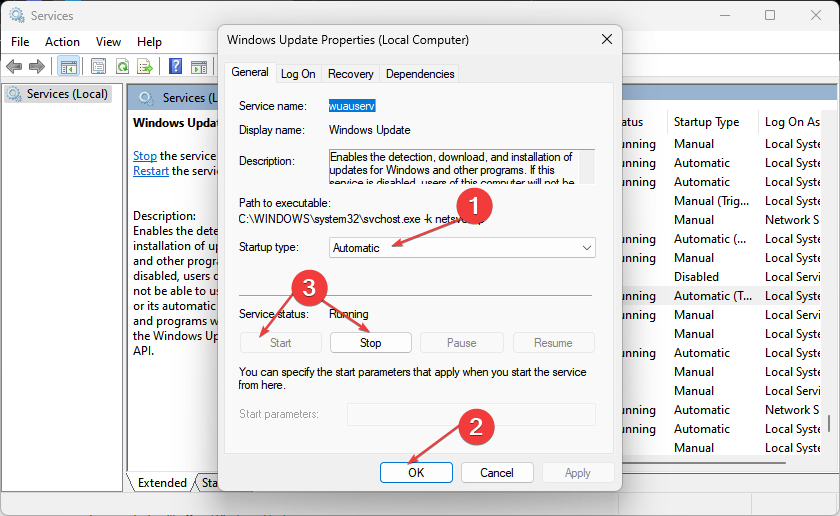
Eksperttips:
SPONSERT
Noen PC-problemer er vanskelige å takle, spesielt når det gjelder manglende eller ødelagte systemfiler og arkiver for Windows.
Sørg for å bruke et dedikert verktøy, som f.eks Fortect, som vil skanne og erstatte de ødelagte filene dine med deres ferske versjoner fra depotet.
Hvis oppstartstypen for Windows Update Service og Background Intelligence Transfer Service ikke er satt til Automatisk, det vil påvirke Windows-oppdateringsprosessen og det vil føre til at ispostback_rc_pendingupdates-feil vises.
3. Start Windows Update-komponentene på nytt
- Venstreklikk på Start knapp, skriv Ledeteksten og velg Kjør som administrator alternativ.
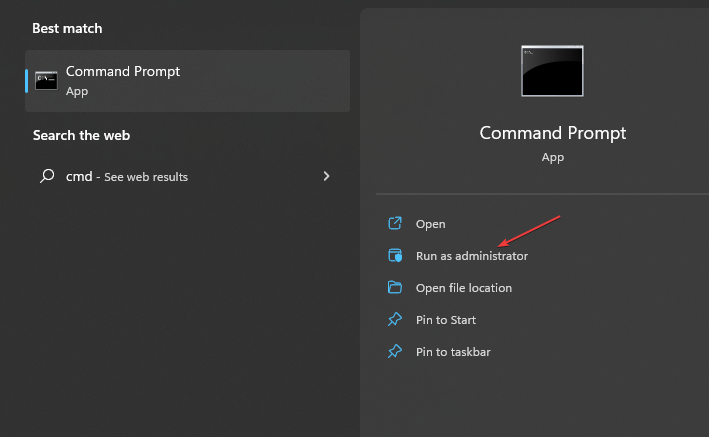
- Klikk Ja på Brukerkonto-kontroll ledetekst.
- Kopier og lim inn følgende kommandoer og trykk Tast inn etter hver:
nettstopp wuauservnettstopp cryptSvcnettstoppbitsnet stopp msiserver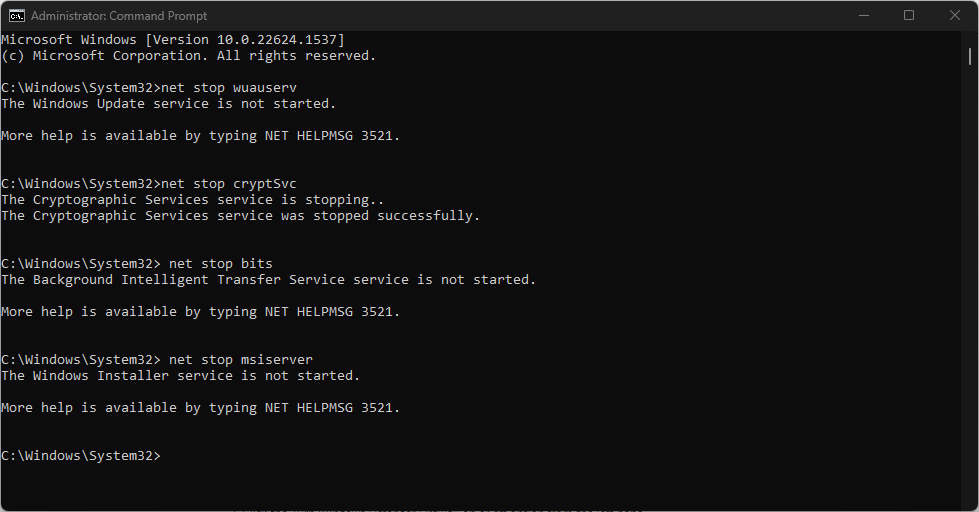
- Deretter skriver du følgende:
ren C:\Windows\SoftwareDistribution SoftwareDistribution.oldren C:\Windows\System32\catroot2 Catroot2.old - Start tjenestene på nytt ved å trykke Tast inn etter hver av disse kommandoene:
nettstart wuauservnet start cryptSvcnetto startbiternettstart msiserver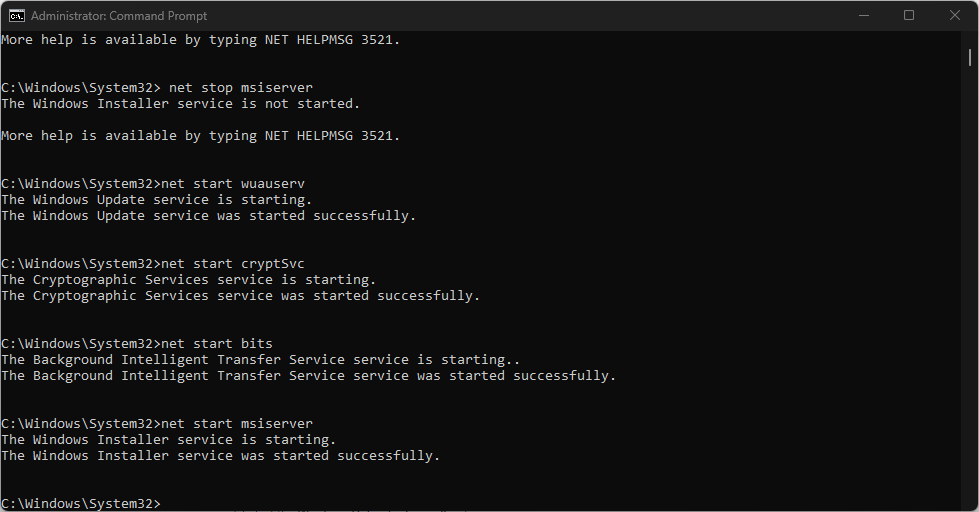
- Lukk ledeteksten og start PC-en på nytt for å se om isPostback_RC_Pendingupdates-feilen vedvarer.
Å starte Windows Update-tjenestekomponentene på nytt vil tilbakestille dem og fikse den feilfungerende oppdateringskomponenten som forårsaker feilen når du bruker feilsøkingsprogrammet.
Leserne våre kan sjekke for å fikse problemer med å kjøre ledeteksten som administrator på Windows 11.
- Feilkode 22: Slik fikser du grafikkenhetsdriveren
- Modio.dll ikke funnet: 4 måter å fikse det på
4. Avinstaller nylige Windows-oppdateringer
- trykk Windows + Jeg tasten for å åpne Innstillinger app.
- Gå til Windows-oppdatering og velg Oppdater historikk.

- Klikk på Avinstaller oppdateringer og velg den siste oppdateringen.
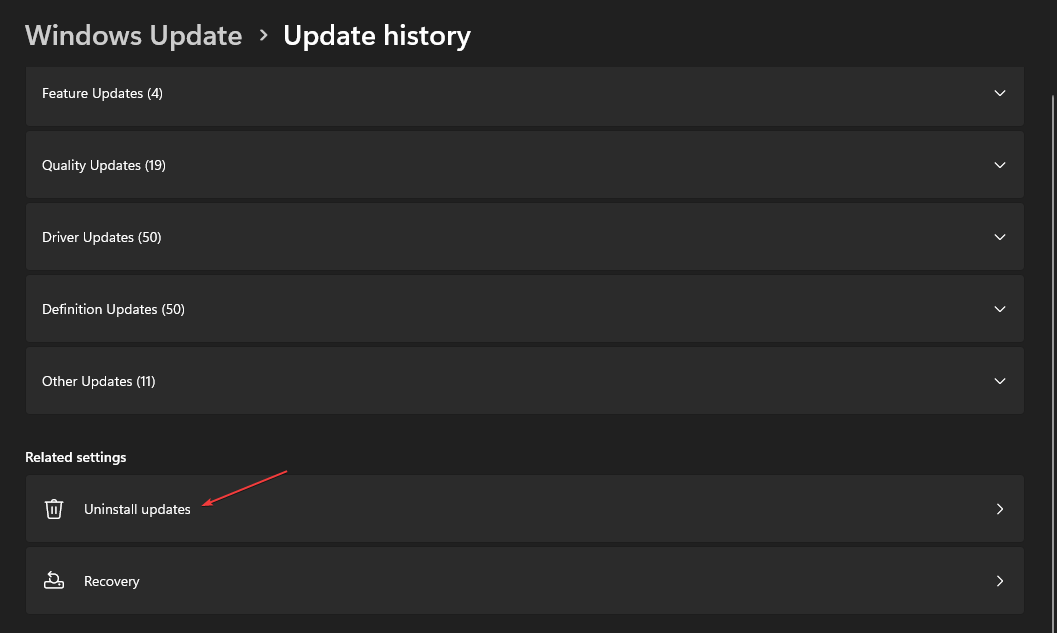
- Klikk på Avinstaller for å fullføre prosessen.
Avinstallering av den nylige Windows-oppdateringen vil fjerne den sist installerte versjonen som sannsynligvis er skadet eller defekt og løser feilen ispostback_rc_pendingupdates. Les vår guide om hvordan avinstaller oppdateringer på Windows 11 for flere trinn.
5. Slett nedlastingsloggen for Windows Update
- trykk Windows + E å åpne Filutforsker.
- Gå til Lokal disk (C) og høyreklikk, klikk deretter på Egenskaper fra rullegardinmenyen.
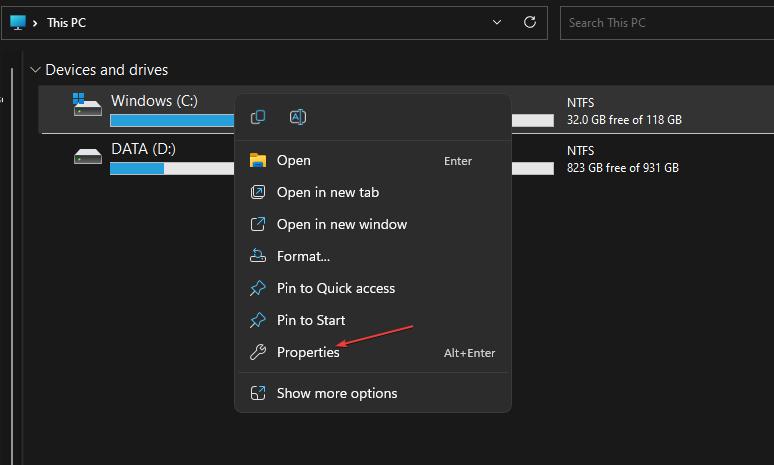
- Klikk Disk Opprydding, og så Rydd systemfiler knapp.
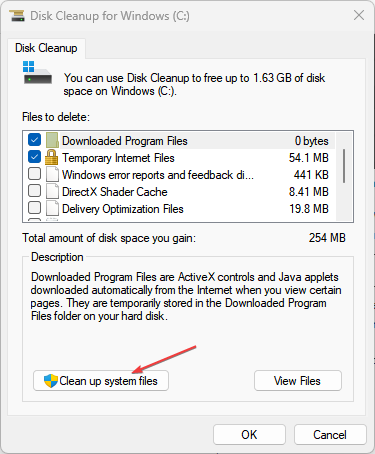
- Kryss av i boksene for Windows-oppgraderingsloggfiler og Midlertidige Windows-installasjonsfiler, klikk deretter OK.
- Start PC-en på nytt for å sjekke om feilen vedvarer.
Sletting av Windows-oppdateringsbufferfilene vil fjerne de korrupte oppdateringsfilene som hindrer oppdateringsprosessen. Du kan lese artikkelen vår om hva du skal gjøre hvis File Explorer fortsetter å krasje din PC.
Alternativt kan du sjekke listen vår over beste reparasjonsverktøy for Windows Update for Windows 10 og 11 i 2023.
Hvis du har flere spørsmål eller forslag, vennligst slipp dem i kommentarfeltet.
Opplever du fortsatt problemer?
SPONSERT
Hvis forslagene ovenfor ikke har løst problemet, kan datamaskinen oppleve mer alvorlige Windows-problemer. Vi foreslår at du velger en alt-i-ett-løsning som Fortect for å løse problemer effektivt. Etter installasjonen klikker du bare på Vis og fiks og trykk deretter på Start reparasjon.

![SCNotification har sluttet å virke [5 trinn for å fikse det]](/f/e5bcac0159573fc516c4ca389ddddbdf.jpg?width=300&height=460)
